विज्ञापन
 यह हम सभी के लिए होता है: दुर्घटना से चीजें नष्ट हो जाती हैं, और जब तक हम इसके लिए समझदार नहीं हो जाते, तब तक वे चले गए हैं। हमारे ब्राउज़र के बुकमार्क अलग नहीं हैं। फ़ायरफ़ॉक्स और क्रोम दोनों में बुकमार्क इंटरफ़ेस कई बार थोड़ा भ्रामक होता है, और मैं कम से कम एक के बारे में सोच सकता हूं समय जब मैंने गलती से बुकमार्क का एक पूरा फ़ोल्डर हटा दिया, यह सोचकर कि मैं इसे बुकमार्क से हटा रहा हूं उपकरण पट्टी।
यह हम सभी के लिए होता है: दुर्घटना से चीजें नष्ट हो जाती हैं, और जब तक हम इसके लिए समझदार नहीं हो जाते, तब तक वे चले गए हैं। हमारे ब्राउज़र के बुकमार्क अलग नहीं हैं। फ़ायरफ़ॉक्स और क्रोम दोनों में बुकमार्क इंटरफ़ेस कई बार थोड़ा भ्रामक होता है, और मैं कम से कम एक के बारे में सोच सकता हूं समय जब मैंने गलती से बुकमार्क का एक पूरा फ़ोल्डर हटा दिया, यह सोचकर कि मैं इसे बुकमार्क से हटा रहा हूं उपकरण पट्टी।
सौभाग्य से, फ़ायरफ़ॉक्स और क्रोम दोनों में गलती से हटाए गए बुकमार्क को पुनर्स्थापित करना आसान है। जबकि फ़ायरफ़ॉक्स में यह एक अंतर्निहित सुविधा बन गई है, क्रोम में अभी भी कुछ फ़ोल्डर खुदाई की आवश्यकता है। किसी भी स्थिति में, निराशा न करें। एक अच्छा मौका है कि आप अपने हटाए गए बुकमार्क को पुनर्प्राप्त कर सकते हैं।
क्रोम
यदि आपने गलती से कुछ क्रोम बुकमार्क हटा दिए हैं, और आपने क्रोम को एक या दो बार से अधिक बार पुनरारंभ नहीं किया है, तो आप शायद किस्मत में हैं। Chrome स्वचालित रूप से आपके बुकमार्क को हर बार एक बार बैकअप करता है, और आपके लापता बुकमार्क उस बैकअप में आपका इंतजार कर सकते हैं। तो आप उन बुकमार्क्स को बैकअप से कैसे पुनर्स्थापित करते हैं?
 एक्सप्लोरर में, इसे ब्राउज़ करें: C: \ Users \ USERNAME \ AppData \ Local \ Google \ Chrome \ User डेटा \ Default. ध्यान दें कि AppData एक छिपा हुआ फ़ोल्डर है, और यदि एक्सप्लोरर छिपे हुए फ़ोल्डर को दिखाने के लिए सेट नहीं है, तो आप इसे नहीं देख सकते हैं। किसी भी मामले में, आप बस पथ को कॉपी कर सकते हैं और इसे एक्सप्लोरर में पेस्ट कर सकते हैं। बस अपने उपयोगकर्ता नाम से "USERNAME" को बदलना सुनिश्चित करें।
एक्सप्लोरर में, इसे ब्राउज़ करें: C: \ Users \ USERNAME \ AppData \ Local \ Google \ Chrome \ User डेटा \ Default. ध्यान दें कि AppData एक छिपा हुआ फ़ोल्डर है, और यदि एक्सप्लोरर छिपे हुए फ़ोल्डर को दिखाने के लिए सेट नहीं है, तो आप इसे नहीं देख सकते हैं। किसी भी मामले में, आप बस पथ को कॉपी कर सकते हैं और इसे एक्सप्लोरर में पेस्ट कर सकते हैं। बस अपने उपयोगकर्ता नाम से "USERNAME" को बदलना सुनिश्चित करें।
इस फ़ोल्डर में, आपको दो महत्वपूर्ण फाइलें मिलेंगी: बुकमार्क और बुकमार्कबेक। बुकमार्क में आपके वर्तमान बुकमार्क शामिल हैं, और बुकमार्कबेस वह बैकअप है जिस पर आप लक्ष्य कर रहे हैं। बुकमार्क हटाने से पहले आप यह सुनिश्चित करने के लिए कि क्या बैकअप किया गया था, यह सुनिश्चित करने के लिए आप बुकमार्क के आगे की तारीख की जांच कर सकते हैं। और अब, काम करने के लिए: बुकमार्क का नाम बदलकर Bookmarks.old करें।

आपके द्वारा ऐसा करने के बाद, बुकमार्कबेक से ".bak" मिटा दें, इसलिए यह बस बुकमार्क बन जाता है। बैकअप अब आपकी मुख्य बुकमार्क फ़ाइल है।

जब आप नाम बदलते हैं, तो विंडोज आपको चेतावनी देगा कि आप फ़ाइल को हमेशा के लिए बर्बाद कर सकते हैं और पूछ सकते हैं कि क्या आप हैं वास्तव में आश्वस्त आप यह कदम उठाना चाहते हैं। आप इस समय "हाँ" के साथ जा सकते हैं, आप सुरक्षित हैं।

अब Chrome पुनः आरंभ करें, और आपके अच्छे पुराने बुकमार्क वापस आ जाएंगे जहाँ उन्हें होना चाहिए!
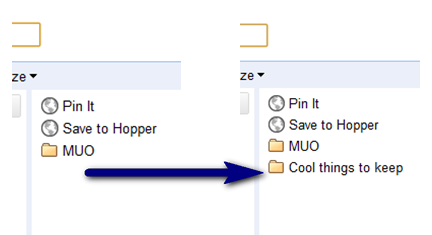
जाहिर है, यदि आपने आकस्मिक विलोपन के बाद बुकमार्क जोड़े या बदल दिए हैं, तो आप बैकअप को पुनर्स्थापित करके इन परिवर्तनों को खो देंगे। इसलिए सुनिश्चित करें कि आप पुराने बुकमार्क को पुनर्स्थापित करके नए बुकमार्क नहीं खो सकते हैं।
फ़ायरफ़ॉक्स
फ़ायरफ़ॉक्स खोए हुए बुकमार्क को पुनर्स्थापित करने का एक आसान तरीका प्रदान करता है। यह तब भी किया जा सकता है, जब आपने फ़ायरफ़ॉक्स को कई बार पुनरारंभ किया हो, और भले ही "दुर्घटना" के कई दिन बाद भी हो।
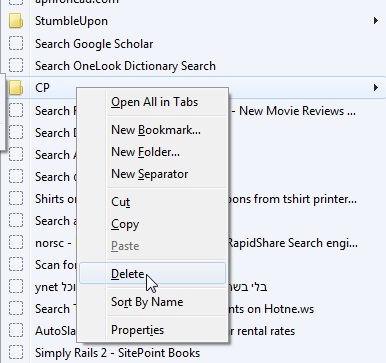
फ़ायरफ़ॉक्स स्वचालित रूप से आपके बुकमार्क को बैकअप करता है, जैसे कि क्रोम करता है, लेकिन क्रोम के विपरीत, यह आपके लिए अंतिम 10 बैकअप बचाता है, केवल एक के बजाय। इसके अलावा, आपको फ़ोल्डर्स के आसपास खुदाई करने और नाम बदलने के लिए नहीं जाना होगा - फ़ायरफ़ॉक्स ने इसे अपने इंटरफ़ेस में बनाया है।
फ़ायरफ़ॉक्स मेनू में बुकमार्क चुनें और फिर सभी बुकमार्क दिखाएं। वैकल्पिक रूप से, आप बस हिट कर सकते हैं Ctrl + Shift + बी. बुकमार्क लाइब्रेरी विंडो में, "आयात और बैकअप" चुनें, और फिर "रिस्टोर" करें।

यहां आपको यह चुनना होगा कि आप किस बैकअप को पुनर्स्थापित करना चाहते हैं। सबसे अच्छा शर्त यह होगा कि आप अपने बुकमार्क को हटाने से पहले नवीनतम को चुनें। यदि आप उन्हें हटाने के तुरंत बाद बहाल कर रहे हैं, तो सबसे हाल ही में चुनें। यदि आपने कई दिन पहले ऐसा किया है, तो पुराने बैकअप के लिए जाएं।
फ़ायरफ़ॉक्स अब आपको चेतावनी देगा कि बुकमार्क को पुनर्स्थापित करना आपके सभी वर्तमान बुकमार्क को बदल देगा। यदि आपने बुकमार्क को दुर्घटना से हटाने के अलावा हाल ही में कोई परिवर्तन किया है तो इसे ध्यान में रखें। आदर्श रूप से, अब और बैकअप के बीच एकमात्र परिवर्तन हटाए गए बुकमार्क होना चाहिए।
![फ़ायरफ़ॉक्स-हटाना रद्द-बुकमार्क -2 [4]](/f/9999bcafc740b0e0266aefebc485ad5d.png)
ओके पर क्लिक करने के बाद, परिवर्तन तत्काल है। आपको फ़ायरफ़ॉक्स पुनः आरंभ भी नहीं करना है। आपके खोए हुए बुकमार्क आसानी से रसातल से बाहर निकल आएंगे।

अंतिम नोट
यह निश्चित रूप से, आपके कंप्यूटर पर आपके पास सब कुछ का बैकअप लेने के लिए है, जिसमें बुकमार्क भी शामिल हैं। यह जानकर अच्छा लगा कि गलती से हटाए गए बुकमार्क को पुनर्स्थापित करने का एक तरीका है, लेकिन इस पर बहुत अधिक भरोसा न करें, खासकर क्रोम का उपयोग करते समय।
क्या आप हटाए गए बुकमार्क को पुनर्प्राप्त करने के अन्य तरीकों के बारे में जानते हैं? क्या कुछ और है जो आप गलती से हटा चुके हैं और चाहते हैं कि आप पुनर्स्थापित कर सकें? टिप्पणियों में साझा करें!
छवि क्रेडिट:मैन इन ट्रैश कैन कार्टून विद शटरस्टॉक
यारा (@ylancet) एक फ्रीलांस लेखक, टेक ब्लॉगर और चॉकलेट प्रेमी हैं, जो एक जीवविज्ञानी और पूर्णकालिक गीक भी हैं।


